
Windows Store (Store) vám umožňuje inštalovať a aktualizovať univerzálne aplikácie v systéme Windows 10. Vďaka službe Store sa aplikácie dajú nainštalovať jedným kliknutím. V predvolenom nastavení je služba Windows Store nakonfigurovaná na automatickú aktualizáciu aplikácií. Ukladá niektoré informácie o nainštalovaných a dostupných aplikáciách, aby urýchlil proces aktualizácie a zlepšil schopnosť reagovať. Ak ste však v službe Windows Store vypli funkciu automatickej aktualizácie aplikácií, pravdepodobne budete musieť skontrolovať aktualizácie aplikácií manuálne. Tu je návod, ako to urobiť..
Ako už viete, systém Windows 10 má svoj vlastný obchod s aplikáciami. Podobne ako Google Play v systéme Android a App Store v systéme iOS, aj aplikácia Microsoft Store prináša možnosť poskytovať digitálny obsah koncovým používateľom systému Windows..
Rada. Ak máte problémy s inštaláciou nových aplikácií alebo ak obchod nemôže aktualizovať aplikácie, môže byť užitočné obnoviť nastavenia aplikácie Windows Store. Aj keď existuje špeciálny nástroj "Wsreset.exe", Moderné verzie systému Windows 10 poskytujú účinnejší spôsob obnovenia nastavení aplikácií.
Ako obnoviť nastavenia aplikácie Microsoft Store v systéme Windows 10.
V najnovších verziách systému Windows 10 už verzie, ako napríklad Windows 10 Pro, Enterprise alebo Education, nevyžadujú pri inštalácii aplikácií prihlásenie sa do obchodu pomocou účtu Microsoft. Windows 10 vám teda umožňuje inštalovať iba bezplatné aplikácie. Windows 10 Home Edition však stále vyžaduje aktívny účet Microsoft pre všetky podporované operácie..
Ako skontrolovať dostupnosť aktualizácií aplikácií v systéme Windows 10.
Pred kontrolou aktualizácií univerzálnych aplikácií sa uistite, že sú správne nastavené vaše regionálne a jazykové nastavenia, ako aj dátum a čas.
Kontrola aktualizácií ukladania aplikácií pre systém Windows 10.
- Otvorte aplikáciu Obchod.
- Stlačte tlačidlo ponuky ... s tromi bodkami v pravom hornom rohu.
- V ponuke vyberte položku Stiahnutia a aktualizácie.
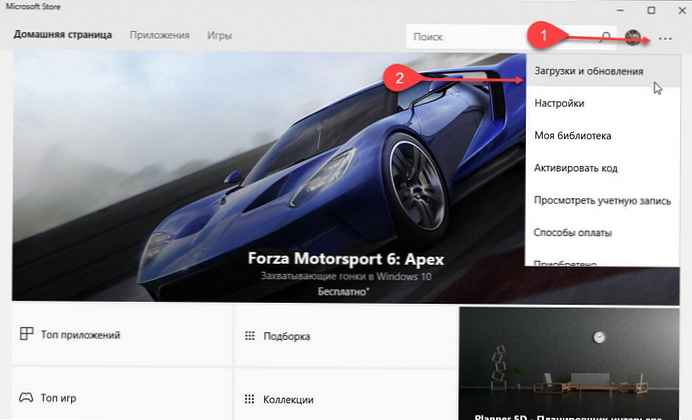
- Stlačte tlačidlo Získajte aktualizácie.
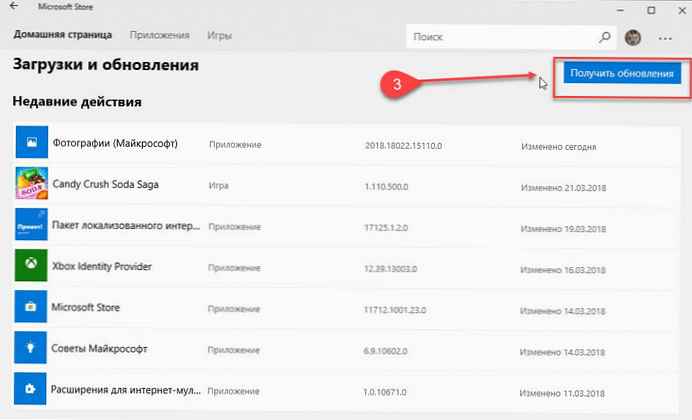
Dokázali ste to. Ak aktualizácie aplikácií nie sú k dispozícii, zobrazí sa správa „Ste úplne pripravení“.
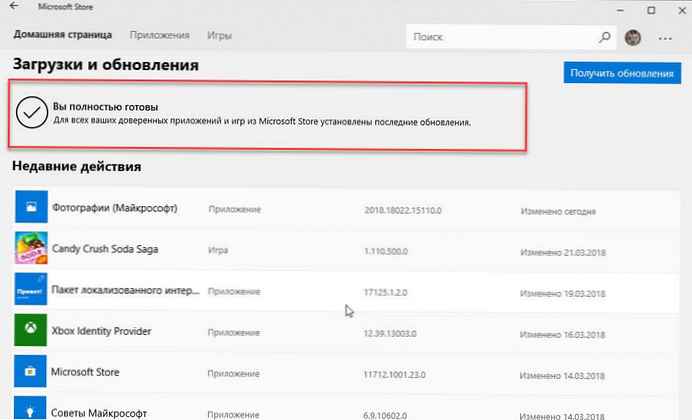
V opačnom prípade aplikácia Store aktualizuje vaše aplikácie. V prípade potreby môžete pomocou ovládacích prvkov vpravo pozastaviť všetky aktualizácie, pozastaviť alebo zrušiť jednotlivé aktualizácie aplikácií.
všetko.











